Как да изтеглите видео от YouTube без никакъв софтуер или приложение
Искате ли да изтеглите видео от YouTube без никакъв софтуер? Много хора се чудят да изтеглят видеоклип от YouTube без никакъв софтуер. Google не може да приложи официална опция за изтегляне, за да защити защитени с авторски права видеоклипове. В тази статия обаче ще научите как да заобиколите това ограничение и да изтеглите всяко видео, което искате. Ето как да:
Изтеглете видео, без да използвате софтуер или уебсайт:
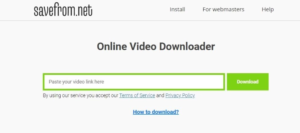
Ето няколко начина за изтегляне на видео от youtube:
Етап 1:
Преминете към видеото в YouTube, което искате да изтеглите
Стъпка 2:
Имайте предвид преди „YouTube“, но след „www.“ Добавете „ss“
Стъпка 3:
След това докоснете Enter, което ще ви пренасочи към ‘savefrom.net’
Стъпка 4:
Изберете връзката към формата и изтеглянето ще започне
Savefrom.net е безплатен за използване сайт, който ви позволява да изтегляте директно от YouTube, както и от други съвместими сайтове, включително Facebook, Vimeo и Daily Motion. Не искате никакви разширения или други изтегляния и е достатъчно лесно или достатъчно, за да може всеки да го използва само в 4 лесни стъпки.
Друга възможност е да следвате горните стъпки, но по-скоро, отколкото на ‘Ss’ добавете „Целувка“, отново можете да изберете видеоформата, в който искате да изтеглите, и да продължите с изтеглянето само с няколко докосвания. От друга страна, можете да използвате ‘DownloadHelper’ което е добавка към Firefox. Просто маркирайте полето с едно докосване и си тръгвате.
Използвайте сайтове на трети страни за изтегляне на видеоклипове:

Можете също да използвате http://catchvideo.net/en сайт за изтегляне, който прави същото, ако не ви е удобно да променяте URL адреса на YouTube. Ако искате да го използвате, следвайте инструкциите по-долу:
Етап 1:
Първоначално копирайте URL адреса на видеоклипа, който искате да изтеглите.
Стъпка 2:
След това поставете Ctrl + V URL адреса в лентата на сайтовете.
Стъпка 3:
След това изберете качеството на видеото.
Стъпка 4:
След това натиснете catch или използвайте бутона за бързо изтегляне, разположен в горната част на страницата
Други уебсайтове, които правят същото, включват:
- http://www.clipconverter.cc/
- https://www.onlinevideoconverter.com/video-converter
- http://youtubemultidownloader.com/index.html
saveclibro
SaveClipBro позволява на потребителите да изтеглят видеоклипове от YouTube и други платформи за стрийминг.
- Можете да изтеглите видеоклипове от YouTube в 11 различни видео формата
- Запазете видеоклипове в YouTube като 9 аудио формата
- Опция за видео резолюция
Инструкция за изтегляне на видеоклипове в YouTube със saveclipbro.
Етап 1:
Насочете се към https://www.saveclipbro.com
Стъпка 2:
След това Ctrl + V URL адреса на видеоклипа в YouTube в saveclipbro
Стъпка 3:
След това изберете видео резолюция и изход, след което докоснете Конвертиране
Стъпка 4:
Когато преобразуването приключи, докоснете Изтегляне на вашите файлове
Стъпка 5:
След това запазете видеоклипа от YouTube на вашия компютър
състояние на актуализация на Windows в очакване на инсталиране -
ние ще дойдем
Качеството на видеото на някои видеоклипове в YouTube, изтеглени онлайн, не е толкова добро, но имате късмет, че имате ddownr. Позволява на потребителите да изтеглят видеоклипове в HD качество, включително 4k и 8k:
- Можете да изтеглите видеоклипове от YouTube в 2 различни видео формата
- Освен това запишете като 3 аудио формата
- Извеждайте висококачествени видеоклипове
Инструкция за изтегляне на видеоклипове в YouTube с ddownr:
Етап 1:
Насочете се към https://ddownr.com
Стъпка 2:
Ctrl + V URL адреса на видеоклипа в YouTube в ddownr.
Стъпка 3:
След това докоснете Изтегляне, за да изберете изходна и видео резолюция
Стъпка 4:
След като приключите, просто запазете видеоклипа от YouTube на вашия компютър.
Помагат ли разширенията или добавките на Google за изтегляне на видеоклипове в YouTube?

Алтернативен метод за изтегляне на видеоклипове в YouTube без никакъв софтуер е инсталирането на добавки или разширения на Google. Реалността обаче е, че Google Chrome не може да разреши изтегляне на разширения от уебсайта на YouTube. В крайна сметка YouTube също е част от услугите на Google, потребителите, които искат да се насладят на неограничени услуги на YouTube, искат да платят за Premium.
И според моя експеримент, разширението може да бъде добавено към Google Chrome, ще има съобщение за грешка, подчертаващо, че видеоклиповете в YouTube не са разрешени за изтегляне, също така не е намерен видеоклип в YouTube.
Също така се опитах да добавя няколко добавки в Firefox или Опера:
Firefox:
Изтеглете YouTube Videos като MP4 Натисни тук да започна:
Етап 1:
Първоначално изтеглете разширението, като докоснете зеления бутон за изтегляне.
Стъпка 2:
След това използвайте зеления бутон за изтегляне, който гледате в YouTube, когато избирате видеоклип
Стъпка 3:
След това докоснете, за да изтеглите и изберете формата
Стъпка 4:
Най-накрая можете да гледате видеоклиповете след изтегляне, използвайки VLC, Windows media player или Quicktime & iTunes.
Опера:
YouTube Downloader Натисни тук да започна:
Етап 1:
Първоначално докоснете, за да изтеглите, за да инсталирате добавката.
Стъпка 2:
След това преминете към желаното от вас видео в YouTube.
Стъпка 3:
Също така изберете бутона за изтегляне, който ще се появи сега.
Стъпка 4:
След това изберете желания формат и продължете.
Ето и таблица, която ви помага да изтеглите видеоклипове в YouTube:
| Не. | Разширения | Работете или не |
|---|---|---|
| 1 | YouTube Downloader от al3k_popov | Не може да се добави към Firefox |
| две | Студио за уеб разработка на YouTube Downloader | Може да добавя към Firefox, но само с въртящ се кръг, не може да изтегли |
| 3 | Youtube Downloader от Youtube Downloader Addon | Може да добавя към Firefox и да проверява видеоклипове в YouTube, но не може да изтегли успешно |
| 4 | Бутон за изтегляне от YouTube от YouTube Downloader | Може да добавя към Firefox, но не работи |
| 5 | YouTube Downloader от YouTube Addons | Може да добавя към Firefox, но не може да изтегля видеоклипове |
| 6 | Youtube Downloader от download-lagu-mp3.com | Не може да се добави към Firefox |
| 7 | HD Youtube Downloader от Сам | Може да добавя към Firefox, но не може да изтегли успешно |
| 8 | YouTube ™ Downloader Lite от Скот | Може да добавя към Firefox, но не може да изтегли успешно |
| 9 | Лесно Youtube Video Downloader Express от Dishita | Не може да се добави към Firefox |
| 10 | YouTube Изтегляне Plusby uepselon | Не може да се добави към Firefox |
Така че не е по-лесно да изтеглите любимата си музика, урок и сортиране на видеоклипове от YouTube. Не е нужно да се връщате към сайта и да търсите видеоклип, който искате да покажете на приятелите си. Стъпките са толкова прости, че независимо дали сте компютър или новак, можете да го направите в рамките на няколко минути.
Смятате ли, че всички онлайн изтеглящи YouTube работят вярно?

За да попълня списъка с онлайн инструменти за изтегляне на видеоклипове в YouTube без никакъв софтуер, проверявам 20 онлайн изтеглящи YouTube, които се нареждат на първо място в резултатите на Google. Но тези резултати от теста ме доведоха до заключението, че не всички онлайн изтеглящи YouTube работят добре за успешно изтегляне на YouTube видеоклипове. Можете също така да намерите подробностите и ще имате добро решение кои да опитате друг път.
| Не. | Онлайн изтегляне на YouTube | Работете или не | Бележки |
|---|---|---|---|
| 1 | Y2mate | Работа | / |
| две | Онлайн видео конвертор | Не | / |
| 3 | Keepvid | Работа | Видеото за изтегляне не може да бъде отворено със сигурност, опитайте да го изтеглите отново |
| 4 | Saveclipbro | Работа | С висока резолюция |
| 5 | Savefrom.net | Работа | / |
| 6 | smallseotools | Не | / |
| 7 | topvideodownloader | Не | Може да обработи изтеглянето, но изтеглените видеоклипове не могат да бъдат отворени и възпроизведени |
| 8 | apowersoft | Работа | Изтегленото видео не може да бъде отворено понякога, опитайте да го изтеглите отново |
| 9 | vidpaw | Работа | Качество скарифицирано |
| 10 | savethevideo | Работа | Качество скарифицирано |
| единадесет | ytoffline | Не | / |
| 12 | Catchvideo | Не | Не поддържат материали или музика с авторски права |
| 13 | ние ще дойдем | Работа | Високо качество |
| 14. | amoyshare | Работа | Ниско качество |
| петнадесет | инвертор | Работа | Ниско качество |
| 16. | видео конвертор-mp4 | Не | / |
| 17 | Bitdownloader | Не | Изтеглянето на музикално съдържание е забранено |
| 18. | flvto | Работа | Качество пожертвано |
| 19. | Ripsave | Не | / |
| двайсет | видеодер | Не | Изтеглянето от Youtube вече не е съвместимо |
Заключение:
Ето всичко за изтеглянето на YouTube Video без никакъв софтуер. Е, има поправка за изтегляне на видеоклип в YouTube без изтегляне на какъвто и да е софтуер, но не всички онлайн безплатни програми за изтегляне на YouTube работят. Какви са вашите мисли за това? Опитвали ли сте някога да изтегляте видеоклипове в Youtube без никакъв софтуер? Ако отговорът е да, споделете опита си с нас в раздела за коментари по-долу!
Също така, за допълнителни запитвания и въпроси, уведомете ни по-долу!
как гледате на вашия профил като на някой друг във facebook
Прочетете също:








